הפורמט.rar מציין שהקובץ שנבחר הוא ארכיון. ניתן לאחסן כל תיקיות וקבצים בתוך ארכיון כזה. ישנן מספר דרכים לשנות קבצי.rar. הכל תלוי מה בדיוק המשתמש צריך.
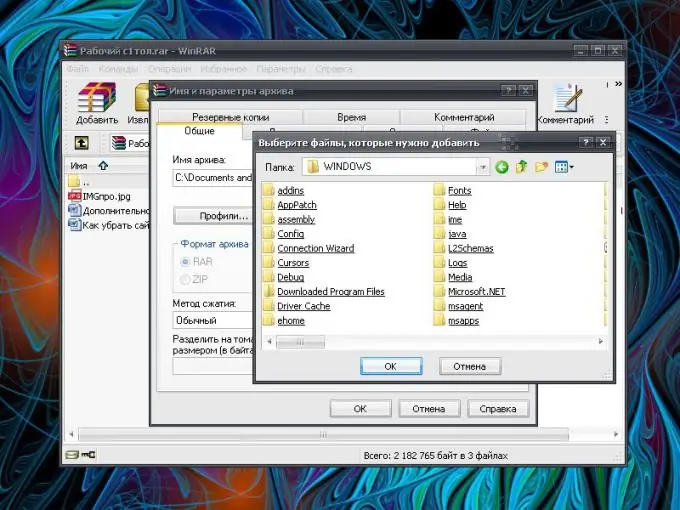
הוראות
שלב 1
ניתן להוסיף קבצים חדשים לארכיון המוגמר. פתח את הארכיון על ידי לחיצה עליו באמצעות כפתור העכבר השמאלי. לחלופין, לחץ לחיצה ימנית על הסמל שלו ובחר בפקודה "פתח" מתפריט ההקשר. ניתן גם להדגיש את קובץ ה-.rar וללחוץ על Enter.
שלב 2
בחלון שנפתח לחץ על כפתור "הוסף". בחלון הנוסף, ציין את הנתיב לקובץ שברצונך למקם בארכיון, לחץ על כפתור אישור ולאחר שעבר לחלון שם ארכיון ופרמטרים, לחץ שוב על אישור. הקובץ יתווסף לארכיון. ניתן לעשות זאת באמצעות תפריט "פקודות" ופריט "הוסף קבצים לארכיון".
שלב 3
יש גם דרך מהירה יותר להוסיף קבצים חדשים. בחר את הקובץ שברצונך לארכיב, תוך כדי לחיצה ממושכת על לחצן העכבר השמאלי, גרור את סמל הקובץ שלו כך שיופיע בקובץ ה-.rar. שחרר את כפתור העכבר - הקובץ ייארז בארכיון שבחרת.
שלב 4
למחיקת קובץ מהארכיון, פתח את קובץ ה- RAR, בחר בעזרת העכבר את הקבצים והתיקיות שאתה כבר לא צריך, ובחר מחק קבצים מתפריט הפקודות. אפשרות חלופית: לחץ לחיצה ימנית על קובץ (קבוצת קבצים) ובחר בפקודה "מחק קבצים" מתפריט ההקשר. אשר את פעולותיך בחלון הבקשה. הדרך המהירה ביותר: בחר את הקובץ המיותר ולחץ על מקש Del. אשר את המחיקה.
שלב 5
ניתן לתת לקבצים בארכיון שמות חדשים. לשם כך, בתפריט "פקודות" (או דרך התפריט הנפתח לאחר לחיצה ימנית על הקובץ), בחר בפריט "שנה שם קובץ". כאשר שדה השם משנה את מראהו, הזן שם חדש ולחץ במקום כלשהו על המסך באמצעות לחצן העכבר השמאלי או לחץ על מקש Enter.
שלב 6
כדי לשנות את תוכן הקבצים הארוזים בארכיון, פתח את הארכיון ואת הקובץ הדרוש לך. לשם כך, לחץ פעמיים על כפתור העכבר השמאלי על הקובץ שנבחר או בחר בו ולחץ על מקש Enter. בצע את כל השינויים הדרושים ושמור אותם בדרך הרגילה. המערכת תודיע לך שהקובץ ישתנה לאחר סגירת היישום באמצעותו. סגור את התוכנית בה ביצעת שינויים בקובץ, ובחלון שמופיע, ענה בחיוב להצעה לעדכן את הקובץ בארכיון.






